The Beginning
华为nova5pro应用锁怎么设置?对于藏着我们的个人隐私,或者进行网上钱财交易的应用,我们可以设置一个应用锁,以保证隐私和财产安全,小编为大家带来详细的设置方法。

华为nova5pro应用锁怎么设置?
1、打开华为nova5pro的手机桌面后,在桌面上找到并点击进入【设置】,
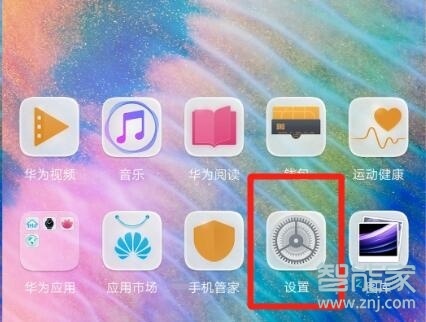
2、进入设置菜单后,点击打开【安全和隐私】,
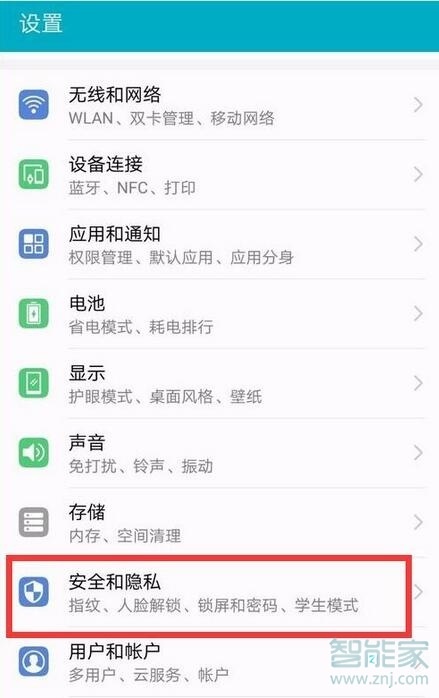
3、在安全和隐私的界面点击进入【应用锁】,
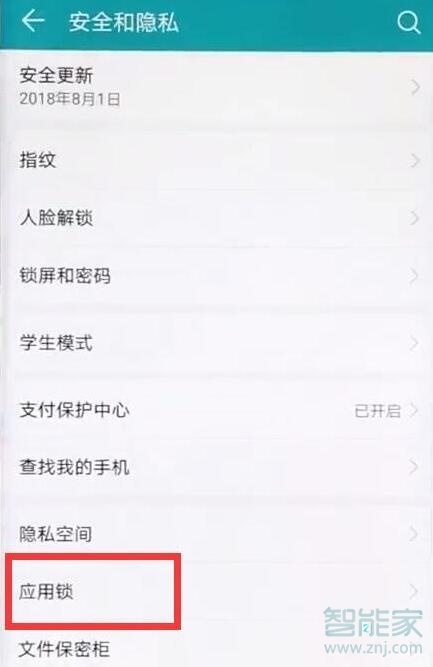
4、进入如下应用锁的界面后,我们点击打开右上角的【设置】图标,
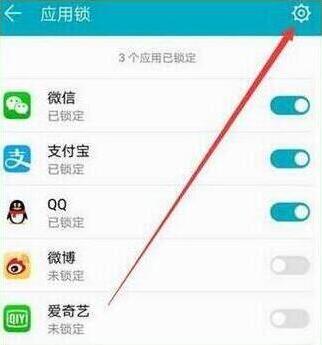
5、点击打开【应用锁】的开关并设置好密码,之后点击下面的修改密码即可修改,然后点击左上角的箭头返回上一个页面,
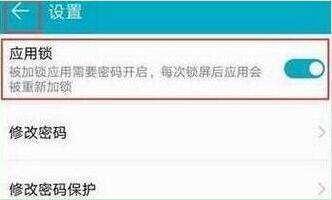
6、最后点击打开需要设置应用锁的应用右侧开关即可设置,关闭开关即可关闭应用锁,设置之后我们需要密码才能进入应用,十分安全~
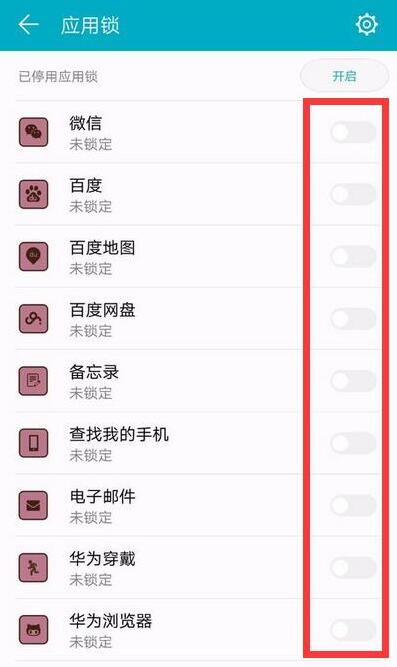
以上就是小编为大家带来的华为nova5pro应用锁怎么设置操作方法,更多智能资讯请关注(m.znj.com)!
THE END





